Οι περισσότεροι χρήστες των Windows μόλις αγοράσουν ένα νέο pc ή κάνουν μια καθαρή εγκατάσταση των Windows αλλάζουν browser. Παρακάτω θα δούμε πως μπορείτε να κατεβάσετε έναν browser χωρίς browser.
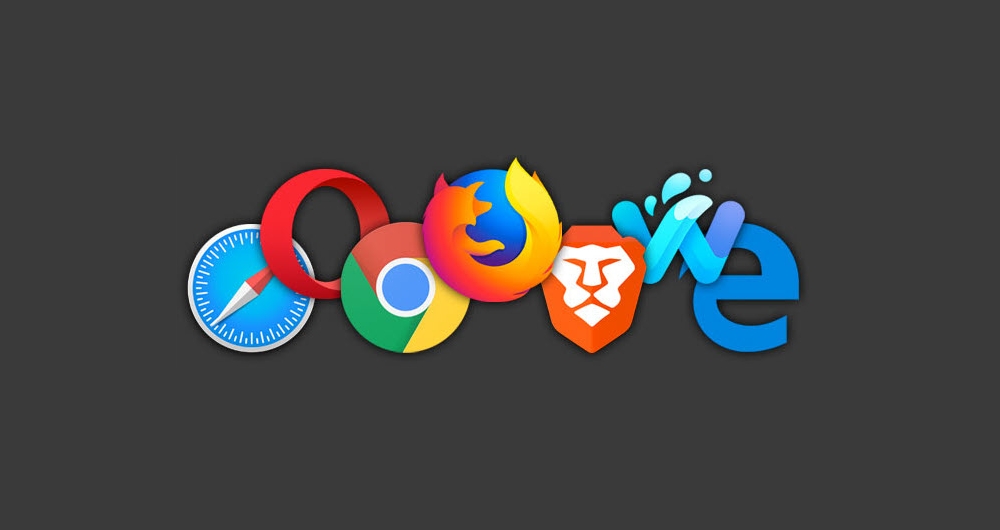
Table of Contents
Μέσω του Microsoft Store
Με το Microsoft Store μπορείτε να κατεβάσετε την εφαρμογή που σας ενδιαφέρει. Αυτό σας επιτρέπει να κατεβάσετε τα περισσότερα προγράμματα περιήγησης. Ωστόσο, το Google Chrome δεν είναι διαθέσιμο μέσω του Microsoft Store.
Χρησιμοποιήστε το Winget
Το Winget είναι ένας πλήρης διαχειριστής πακέτων που σας επιτρέπει να κατεβάσετε ή να ενημερώσετε οποιαδήποτε εφαρμογή πληκτρολογώντας μια εντολή, σε στυλ Linux. Ακολουθήστε αυτά τα βήματα για να χρησιμοποιήσετε το Winget για να εγκαταστήσετε ένα πρόγραμμα περιήγησης.
Ανοίξτε την Αναζήτηση των Windows και πληκτρολογήστε “cmd”. Δεξί κλικ στο μαύρο εικονίδιο και επιλέξτε “Εκτέλεση ως διαχειριστής”.
Στο νέο παράθυρο, πληκτρολογήστε winget και στη συνέχεια install. Προσθέστε το όνομα λογισμικού όπως φαίνεται παρακάτω (το όνομα του προγραμματιστή πρώτα και μετά το όνομα του λογισμικού).
winget install Google.Chrome
winget install Mozilla.Firefox
winget install Opera.Opera
winget install Brave.Brave
winget install VivaldiTechnologies.Vivaldi
Με το Microsoft HTML Help
Εάν θέλετε να κατεβάσετε ένα πρόγραμμα περιήγησης για Windows και δεν θέλετε να χρησιμοποιήσετε το Winget ή να περάσετε από το Microsoft Store, μπορείτε να δοκιμάσετε το Microsoft HTML Help, ένα εκτελέσιμο πρόγραμμα που λειτουργεί παρόμοια με ένα πρόγραμμα περιήγησης και υπάρχει σε οποιαδήποτε έκδοση των Windows.
Ανοίξτε το CMD και, στη συνέχεια, πληκτρολογήστε hh ιστοσελίδα. Για παράδειγμα, μπορείτε να πληκτρολογήσετε hh https://google.com
Θα ανοίξει μια μικρή ρετρό ιστοσελίδα της Google, που θα σας επιτρέψει μα κατεβάσετε το πρόγραμμα περιήγησης που σας ενδιαφέρει.
Χρησιμοποιήστε την εντολή cURL
Το cURL σάς επιτρέπει να κατεβάσετε αρχεία από το Διαδίκτυο χρησιμοποιώντας το PowerShell.
Ανοίξτε το PowerShell σαν διαχειριστής.
Δώστε την εντολή cd Desktop για να αποθηκεύσει το cURL το αρχείο που θα κατεβάσετε στην επιφάνεια εργασίας.
Δώστε την παρακάτω εντολή και αντικαταστήστε το “https://site.com” με τη διεύθυνση URL της ιστοσελίδας που περιέχει το αρχείο .EXE του προγράμματος περιήγησης.
curl -L "https://site.com" -o download.exe
Ας δούμε ορισμένα links
Firefox: https://download.mozilla.org/?product=firefox-latest&os=win64
Chrome: https://dl.google.com/chrome/install/standalonesetup64.exe
Opera: https://net.geo.opera.com/opera/stable/windows



